GS Pay(GS 페이)에 가입한 후 카드를 등록하고 삭제하는 방법입니다. GS Pay에서 사용 가능한 카드 종류와 등록 방법, GS 페이 카드 결제 방법과 등록한 카드의 설정, 삭제 방법까지 내용을 확인할 수 있습니다.
- 추천인 코드가 필요한 분은 코드를 직접 입력하거나 추천인 코드 복사 링크를 사용해주세요.
목차
GS Pay 사용 가능한 카드 종류
GS Pay 카드 추가 메뉴 찾기
GS Pay 카드 등록 방법
GS Pay 카드 결제 방법
GS Pay 등록 카드 설정 하기
- 카드 별칭 변경
- 주거래 수단 설정 변경
- 등록 카드 삭제 방법
GS Pay 가입 방법과 전체적인 사용법은 다음 포스트를 참고할 수 있습니다.
GS Pay 가입 방법 따라하기
GS Pay 계좌 등록 방법과 연결 삭제하기
GS Pay 사용법 GS25에서 이렇게 쓸 수 있어요
GS Pay 사용 가능한 카드 종류
카드사
KB국민카드, 신한카드, 삼성카드, BC카드, 롯데카드, NH농협카드, 하나카드, 현대카드
GS Pay 카드 추가 메뉴 찾기
보통 GS 페이에 가입할 때 결제수단까지 함께 등록합니다. 이때 결제수단을 등록하지 않았거나 추가로 카드 등록을 원할 때 THE POP 메뉴에서 결제수단 추가 메뉴를 찾아서 등록합니다.
GS Pay 카드 등록 메뉴 찾기
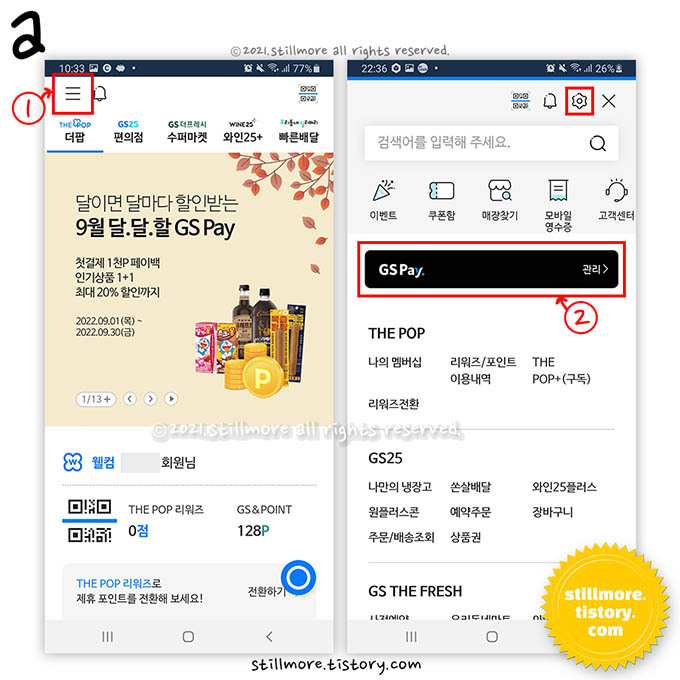
① THE POP 앱의 화면에서 왼쪽 상단에 더보기(≡) 버튼을 누릅니다.
② 중앙에 [GS Pay. 관리>] 버튼을 누릅니다.
- [참고]맨 위에 톱니 모양(설정) 버튼을 눌러도 메뉴를 찾을 수 있습니다.
GS Pay 결제수단 관리 - 카드 추가하기
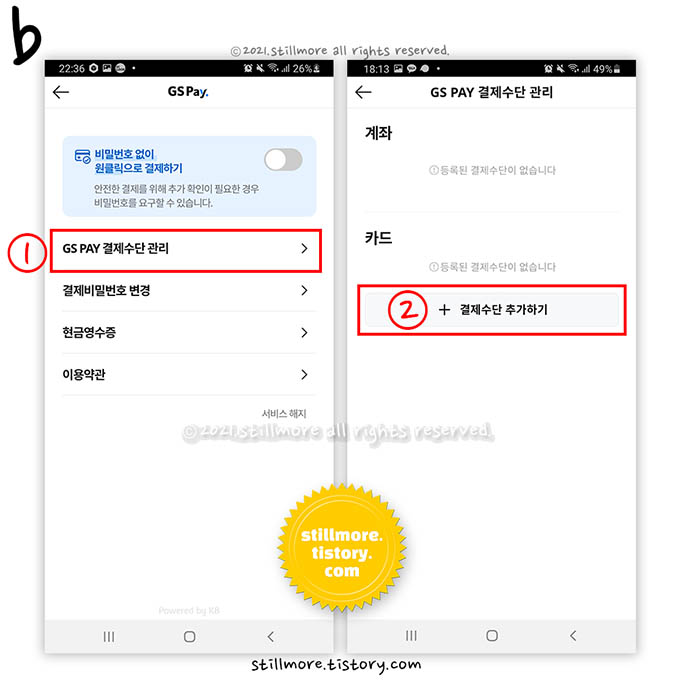
① 'GS PAY 결제수단 관리'를 누릅니다.
② '결제수단 추가하기'를 누릅니다.
GS Pay 카드 등록 방법
GS Pay에 등록할 카드사 선택
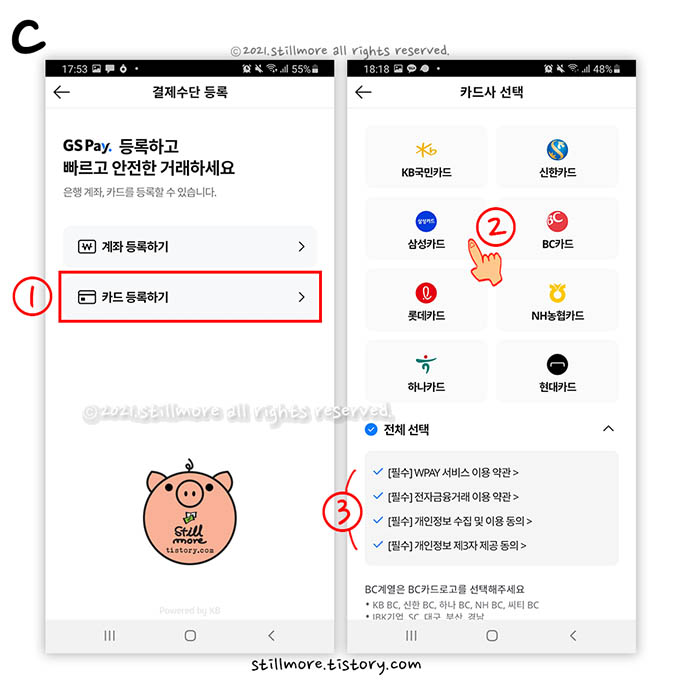
① 카드 등록하기를 누릅니다.
② GS Pay에 등록할 카드의 카드사 아이콘을 선택합니다.
- 예시 이미지에서는 삼성카드를 선택했습니다.
③ 필수 이용약관에 동의 체크합니다.
GS Pay 카드 등록하기
GS Pay에 등록할 카드의 정보를 입력한 후에 카드 등록이 완료됩니다.
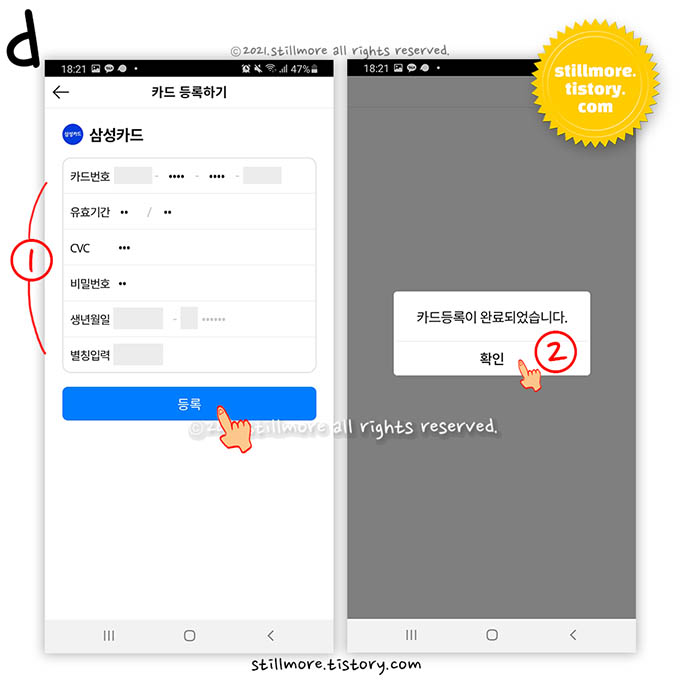
① GS Pay에 등록할 카드 정보 입력
- 카드번호/ 카드 유효기간/ CVC/ 비밀번호/ 생년월일/ 별칭 입력
- CVC 번호를 찾는 방법은 다음 포스트를 참고할 수 있습니다.
② 카드 등록이 완료되었습니다.
[참고] 카드 정보 입력방법
- 등록할 카드를 카메라로 촬영해서 카드 정보를 입력할 수도 있습니다.
카드 등록 정보 입력 방법 카메라 권한은 어떻게
간편결제 앱에 신용카드나 체크카드를 등록해서 사용하려면 최초 1회 카드 정보를 입력해야 합니다. 카드 정보를 입력하는 방법들을 살펴보고 그중 카드 스캔 방식으로 정보를 입력할 때 필요
stillmore.tistory.com
GS Pay 카드 결제 방법
GS Pay 카드 결제 설정하기
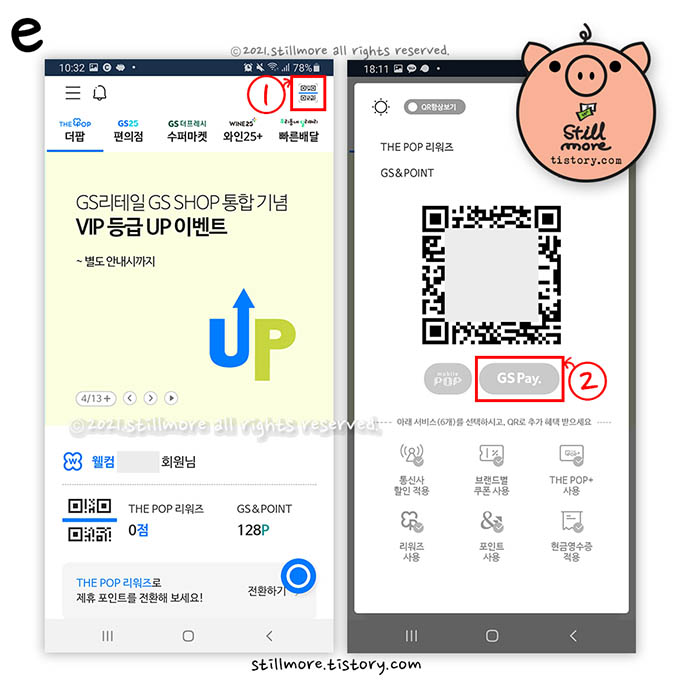
① THE POP 앱 화면의 오른쪽 상단 QR코드 모양의 아이콘을 누르면 GS 페이 결제화면이 나옵니다.
② 화면 중간쯤 'GS Pay.' 버튼을 누릅니다.
GS 페이 카드로 결제 하기
GS Pay를 처음 사용할 때 다음과 같은 안내 팝업을 볼 수 있습니다. 안내 내용대로 결제 비밀번호를 한 번만 입력해 주고 나면 다음부터는 결제 비밀번호 인증이 생략되고 등록한 카드를 결제수단으로 하는 QR 코드가 생성됩니다.
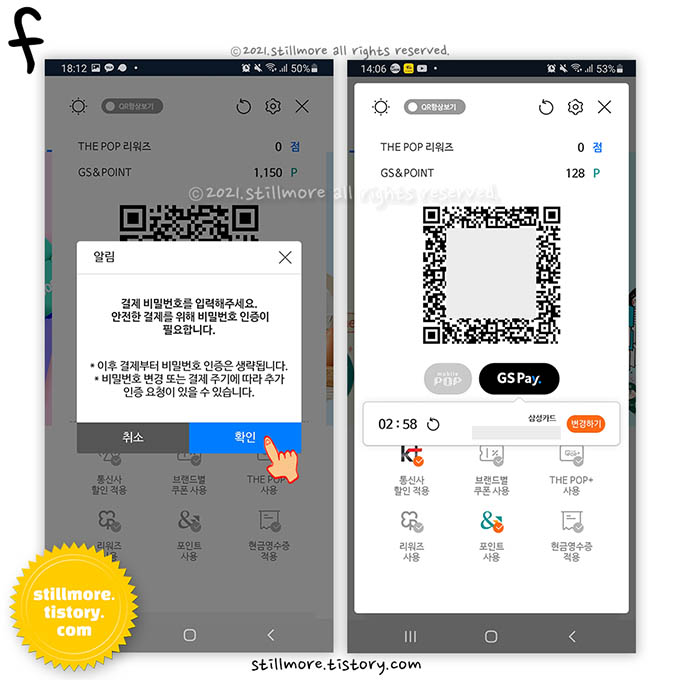
사진f의 오른쪽 화면이 GS Pay 결제 화면입니다. 등록했던 삼성카드가 결제수단으로 선택됐습니다. 결제할 때 이 화면을 매장 직원에게 보여주면 직원이 QR코드를 스캔해서 GS 페이 결제를 할 수 있습니다.
- GS Pay 결제 이벤트 혜택 외에 결제금의 2%를 GS 포인트로 적립받고 싶을 때는 GS Pay에 계좌를 등록해서 결제하세요.
GS Pay 등록 카드 설정하기
- 카드 별칭 변경
- 주거래 수단 설정 변경
- 등록 카드 삭제 방법
① 사진a를 참고해서 'GS PAY 결제수단 관리' 메뉴의 위치를 찾을 수 있습니다.
② 삭제나 변경하고 싶은 카드 이미지의 점 세 개 버튼을 누릅니다.
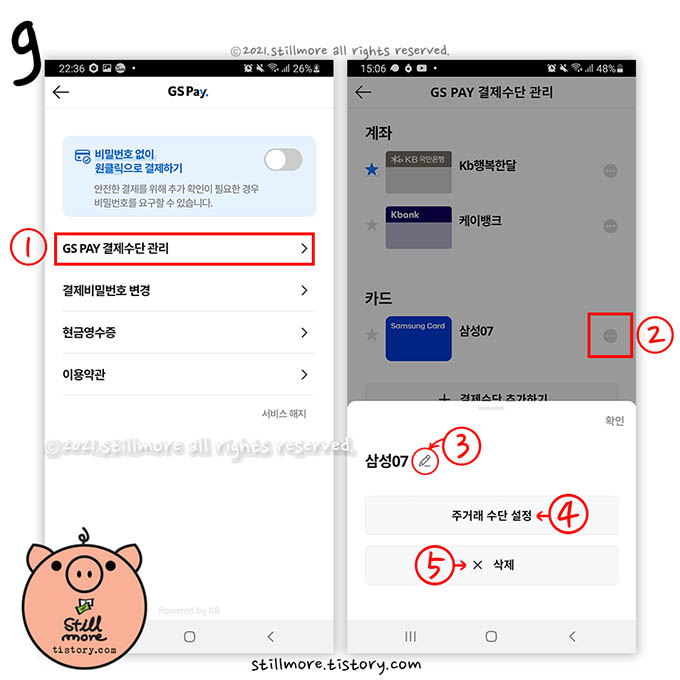
③ 카드 별칭 변경
- 연필 모양을 눌러서 카드 별칭을 변경할 수 있습니다.
- 같은 카드사 카드를 여러 개 등록할 때는 카드마다 별칭을 정해주면 구분이 편합니다.
카드별칭이란 계좌별명 무슨 뜻이죠
카드별칭과 계좌별명의 뜻을 확인할 수 있고 간편결제 앱과 금융앱에서 별칭을 쓰는 이유와 앱에서 실제 적용한 예시 이미지까지 함께 정리했습니다. 목차 카드별칭과 계좌별명 사용 카드별
stillmore.tistory.com
④ 주거래 수단 설정 변경
- 등록한 카드나 계좌 중에서 항상 GS Pay 주거래 수단이 먼저 선택되어 QR코드로 생성됩니다.
⑤ GS Pay 등록 카드 삭제
- 삭제 버튼을 눌러서 GS Pay에 등록한 카드를 삭제합니다.
- GS 페이에 등록했다가 삭제한 카드도 다시 등록할 수 있습니다.
THE POP 추천인 코드
저의 THE POP 추천인 코드는 mLI3Votd 입니다.(3앞에 영문 대문자 아이 /추천인코드 복사링크)
- 특정 이벤트 참여 시 추천인 코드를 입력하면 친구와 추천자 모두 THE POP리워즈 포인트를 적립받을 수 있습니다.




댓글